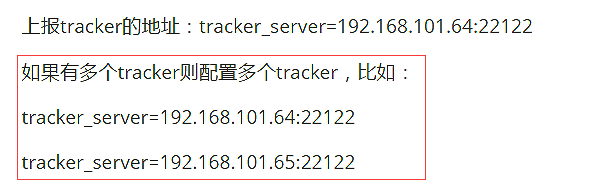3 fastDFS入门
3.1fastDFS安装与配置
3.1.1 导入虚拟机
对fastDFS的安装过程不要求学生掌握,可以直接导入老师提供虚拟机。
1、使用Vmware打开虚拟机配置文件“CentOS 7 64 位.vmx”,提示如下图:

2、选择“我已复制该虚拟机”
3、启动虚拟机之前启动VMware的服务:

4、修改网卡的IP地址为101网段。
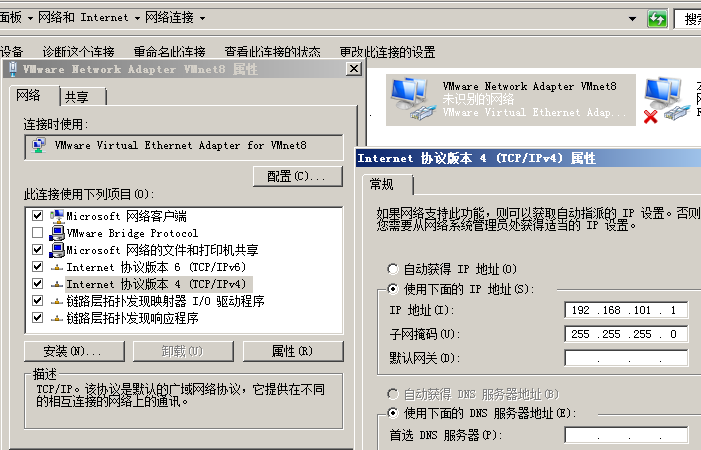
修改VMnet8的子网IP为101.0。

DHCP配置:
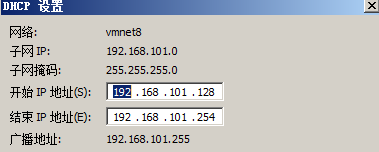
6、启动虚拟机
用户名:root
密码:centos
7、导入的虚拟机已经安装了fastDSF,直接启动fastDSF即可使用。
安装文档
day08 课程图片管理 分布式文件系统资料分布式文件系统研究fastDFS安装
CentOS中打开
最下面的是通过
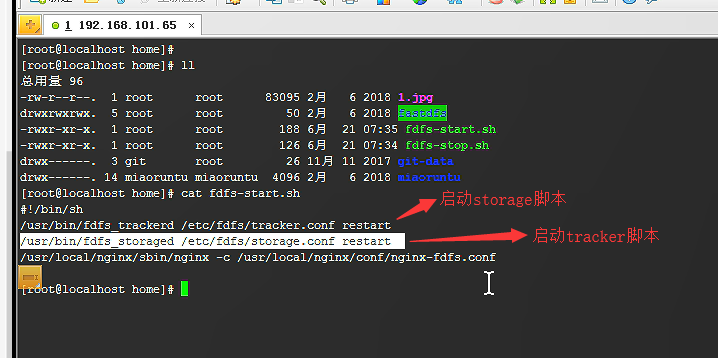
运行这个脚本,这样fastDFS就启动成功了。
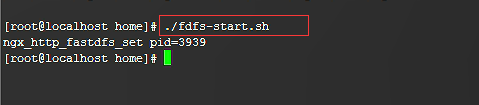
查看运行的是否成功。这样就表示已经启动成功了。

查看tracker的配置文件
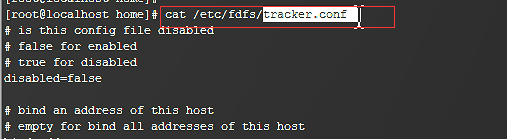
三种策略
tracker是根据什么样的策略把storage的地址给客户端返回的呢?
下面有三个策略:
rond robin:轮询
specify group:指定具体的组,通常这个方法不用,例如:设置三组storage 指定返回第一组的地址,其他两组呢?所以这个策略我们不用
load balance:负载均衡,根据算法把当前比较闲的storage返回给tracker
根据以上,我们选择load blance负责均衡的这种策略。

这是工作目录

3.1.4storage配置
本小节介绍storage的配置文件内容。
storage.conf配置 内容如下:
组名:group_name=group1
端口:port=23000
向tracker心跳间隔(秒):heart_beat_interval=30
storage基础目录:base_path=/home/fastdfs
磁盘存储目录,可定义多个store_path:
store_path0=/home/fastdfs/fdfs_storage 此目录下存储上传的文件,在/home/fastdfs/fdfs_storage/data下
store_path1=...
...
上报tracker的地址:tracker_server=192.168.101.64:22122
如果有多个tracker则配置多个tracker,比如:
tracker_server=192.168.101.64:22122
tracker_server=192.168.101.65:22122
....

当前的storage默认的组名,默认是group1

端口,客户是通过tracker要到这个storage的端口,不直接和storage交互

这个是工作目录

文件生成以后有一个文件id,文件id 的第一部分就是组名。组名后面是M00的东西,M00表示storage把这个文件存放在哪个磁盘路径下

我想把文件存在某个路径下,这个是需要在storage里面配置的。

当这个文件存储在store_path0上这个路径时,这个文件的ID将来就会生成未M00

假设把这个文件store_path1这个配置的文件路径注释房开,它下面所指定的文件路径。
那么这个生成的文件路径名称就是M01。所以这个id的值是根据store_path后面的0和1来变化的

storage向tracker上报状态,所以在streage里面要配置tracker的ip和端口。如果不配置好,客户端请求tracker是拿不到地址的

如果tracker的地址有多个 ,那么就配置多个